Matou
Admin

Messages : 5203
Date d'inscription : 08/11/2008
Age : 70
Localisation : France
 |  Sujet: - Sexy Reflect - Sujet: - Sexy Reflect -  Mer 12 Aoû - 3:27 Mer 12 Aoû - 3:27 | |
| Sexy Reflect

Le Matériel :
Un tube sexy
Les sélections "@matou_sexy_reflect" à placer dans le dossier "Sélections" de PSP
La déco button.psp
L’image Texte.psp
Matériel :
ICI
Les filtres Vm Natural/Splash et Zoom Blur
Vous pouvez trouver ce filtre ICI
Préparation :
Choisir 2 couleurs dans votre tube – Préparer un dégradé :
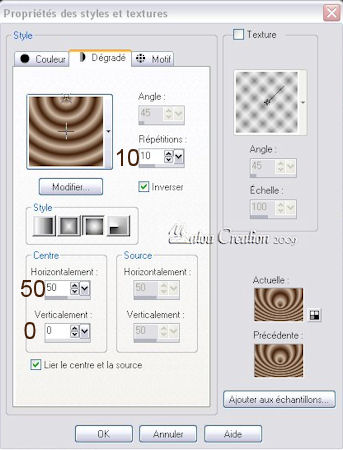 en avant plan en avant plan
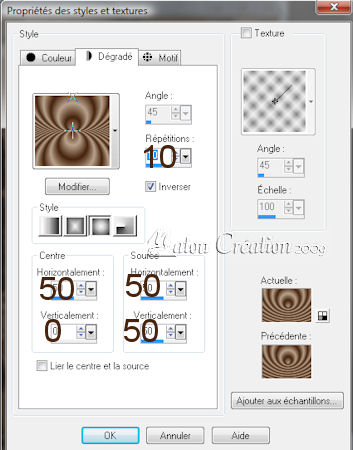 en arrière plan en arrière plan
Ouvrir la déco et le texte dans PSP, et les minimiser.
*********************
On peut commencer :
1 – Ouvrir une nouvelle image transparente de 700x550 – Remplir du dégradé d'arrière plan– Effet VM Natutal/Splash :
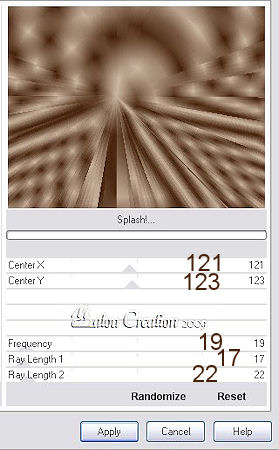
Réglages/Netteté/Netteté.
2 – Nouveau calque Raster – Sélection/charger une sélection/à partir du disque – Choisir @matou_sexyReflect1
– Remplir du dégradé d'avant plan – Désélectionner – Effet de distorsion/Torsion=600° - Réglages/Netteté/Davantage de netteté
– Effet d’image/Décalage : 0, 97, perso et transparent cochés – renommer le calque « Spirale »
3 - Nouveau calque Raster – Sélection/charger une sélection/à partir du disque – Choisir @matou_sexyReflect1
– Remplir du dégradé d'avant plan – Désélectionner – Effet de distorsion/Vagues :
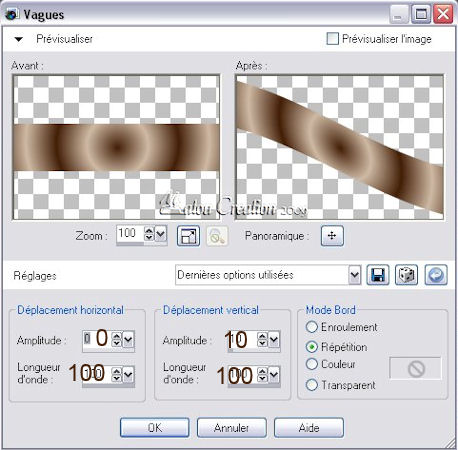
Effet d’image/Décalage : 0, -190, perso et transparent cochés – Effet de bords/Accentuer.
4 - Nouveau calque Raster - Sélection/charger une sélection/à partir du disque – Choisir @matou_sexyReflect2
– Remplir du dégradé d'arrière plan – Désélectionner - Sélection/charger une sélection/à partir du disque – Choisir @matou_sexyReflect4
– Transformer la sélection en calque – Désélectionner – Image/Renverser
– Fusionner avec le calque de dessous - Sélection/charger une sélection/à partir du disque
– Choisir @matou_sexyReflect3 – Remplir de la couleur foncée – Désélectionner
– Ombre portée : 5, 5, 75, 20 couleur noire – Refaire avec -5 – Agencer vers le bas.
5 – Edition/Copier Button.psp – Edition/Coller comme nouveau calque
– Image/Redimensionner à 50%, Redimensionner tous les calques non coché
– Effet d’image/Décalage : -320, -245, perso et transparent cochés – Ombre portée : 5, 5, 75, 20, couleur noire
– Mode du calque sur Luminance Héritée.
6 – Dupliquer – Image/Renverser – Fusionner avec le calque de dessous
– Votre tube Button est toujours en mémoire, Edition/Coller comme un nouveau calque –
Image/Redimensionner à 40%, Redimensionner tous les calques décoché
– Effet d’image/Décalage : 50, 225, perso et transparent cochés – Ombre portée : 2, 2, 75, 5 couleur noire
– Mode du calque sur Luminance Héritée – Dupliquer – Image/Miroir
– Effet d’image/Décalage : 350, 0, Perso et transparent cochés – Fusionner avec le calque de dessous.
7 – Dupliquer votre tube – Redimensionner à 490px de hauteur maximum – Edition/Copier
– Edition/Coller comme un nouveau calque – Le déplacer sur la droite et bien le centrer sur le petit cadre, i
l doit se trouver sous le ruban du bas, effacer ce qui dépasse éventuellement – Mode du calque sur Luminance Héritée
– Baisser l’opacité à 50%.
8 - Revenir sur votre tube, et annuler le 1er redimensionnement – Redimensionner à 540px de haut
– Image/Miroir - Edition/Copier – Edition/Coller comme un nouveau calque
– Effet d’image/Décalage : -170, -10, perso et transparent cochés Ombre portée : 10, 10, 75, 30, couleur noire
– Agencer en haut de la pile.
9 – Edition/Copier Texte.PSP – Effet d’image/Décalage : 3, 18 – Mode du calque sur Luminance Héritée – Dupliquer
– Image/Miroir – Effet d’image/Décalage : 45, 0 – Baisser l’opacité à 50%.
10 – Edition/Copier avec fusion – Image/Taille du support :
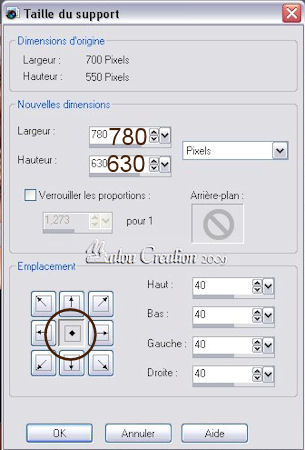
Nouveau calque Raster – Remplir de la couleur claire – Sélection/Sélectionner tout – Sélection/Modifier /Contracter de 3
– Edition/Coller dans la sélection – Effet VM Natural/Zoom Blur par défaut – Effet de distorsion/Pixellisation :
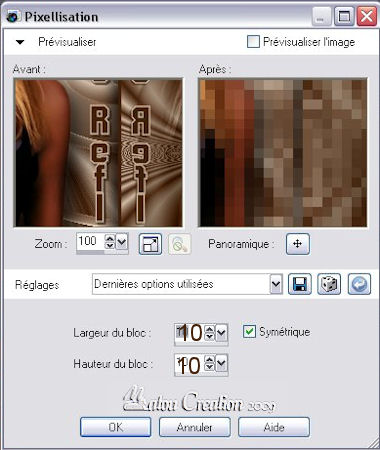
Réglages/Netteté/Davantage de Netteté – Sélection/Modifier/Contracter de 35
– Remplir de la couleur claire - Ombre portée : 10, 10, 75, 20 couleur noire – Refaire avec -10
– Sélection/Modifier/Contracter de 3 – Supprimer à l’aide de la touche « suppr » de votre clavier Signer.
Si vous ne voulez pas faire l’animation, sauvegarder en JPG.
L’animation :
1 – Se positionner sur le calque « Spirale » - Effet Alien Skin Xenofex 2/Constellation – Dans Setting, choisir BlingBling :
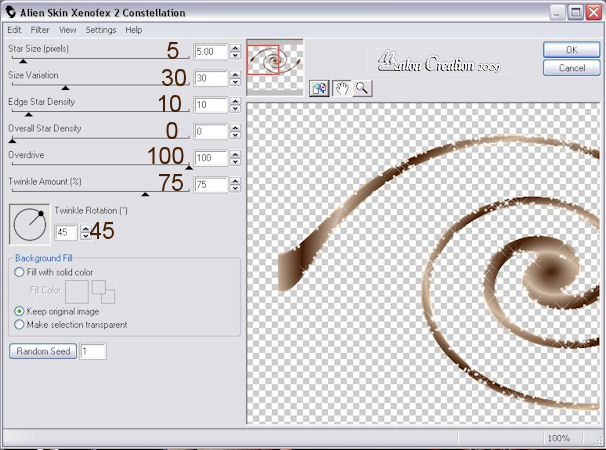
Edition/Copier avec fusion – Aller dans animation Shop – Edition/Coller comme une nouvelle animation
2 – Retourner dans PSP – Annuler l’effet constellation
- Effet Alien Skin Xenofex 2/Constellation mêmes paramètres, mais cliquer sur « Random Seed », et valider
- Edition/Copier avec fusion – Aller dans animation Shop – Edition/Coller après l’image active.
3 – Refaire comme au N°2
4 – Refaire comme au N°2
5 – Vérifier votre animation – Sauvegarder en gif.
Vous avez terminé !
J’espère que vous avez pris autant de plaisir à le réaliser que moi à le créer.
Merci et @ bientôt
 Matou le 11 Août 2009 Matou le 11 Août 2009Tutoriel enregistré et protégé par  Creative Commons Creative Commons
Dernière édition par Matou le Lun 21 Déc - 3:58, édité 3 fois | |
|
Matou
Admin

Messages : 5203
Date d'inscription : 08/11/2008
Age : 70
Localisation : France
 |  Sujet: - D'autres Exemples - Sujet: - D'autres Exemples -  Mer 12 Aoû - 3:28 Mer 12 Aoû - 3:28 | |
| | |
|





